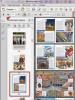Что делать, если возникла ошибка «Этому файлу не сопоставлена программа»? Что делать при появлении ошибки «Этому файлу не сопоставлена программа для выполнения этого действия Добавление прав администратора
Исправляем ошибку типа ” Этому файлу не сопоставлена программа…”
Всем привет, на страничках блога продолжаем рассматривать неисправности Windows и сегодня попробуем “профиксить” странную ошибку системы, когда при запуске игр или других программ или утилит от сторонних разработчиков появляется окно с ошибкой вот такого содержания:
Этому файлу не сопоставлена программа для выполнения этого действия. Установите программу, или, если она уже установлена, создайте сопоставление с помощью компонента панели управления “Программы по умолчанию”
Нередко это проявляется:
- в невозможности попасть ни в одну директорию Windows. При этом проводник Windows Explorer не может отобразить корректно пути к папкам и файлам
- Рабочий стол отображает пустые значки ярлыков
- кликать по ярлыкам становится пустым занятием – значки не реагируют ни на что
- вероятно, оказалась побита панель задач: пропали ярлыки быстрого доступа, значок Звука не реагирует на мышь (для пользователей Windows 10 )
- контекстное меню Рабочего стола отказывается запускать Персонализацию и Параметры экрана
- и т.д. и т.п.
Возможные причины : непреднамеренное удаление только что установленной программой сторонних разработчиков некоторых параметров реестра Windows. И, прежде чем начать, убедитесь в том, что файловая система цела . В наберите команду
Sfc /scannow
Результатов придётся подождать, но оно того всегда стоит. Более того, конфликт системы и программы иногда сопровождается тем, что Windows без спроса откатывается назад , забирая с собой загруженные и применённые . Запустите Центр обновлений и проверьте наличие установленных. Приступать к следующим действиям есть смысл, если оба эти совета проверены:

Существует несколько вариантов решения проблемы, в том числе и для папок, которые при попытке их открыть двойным щелчком выдают ту же ошибку. О каждом варианте – по порядку, и к концу статьи, думаю, мы с вами ошибку победим: читайте внимательно и попробуйте всё. После применяемых изменений перезагружайтесь.
Вариант первый: проверим реестр
Проблема видится в повреждении сразу нескольких веток реестра операционной системы, связанных либо с ассоциацией файлов, либо в повреждении проводника системы. Для начала попробуйте отремонтировать параметр IsShortcut в ветке реестра (запускаем редактор regedit.exe или regjump для быстрого перехода в нужную ветку прямо из консоли cmd )
HKEY_CLASSES_ROOT\Lnkfile


Скорее всего у вас нет выделенного мной в правой части окна параметра. Вам его нужно просто создать заново. Для этого щёлкните правой мышкой, выберите Создать… – Строковый параметр и назвать его именем IsShortcut. Закрываем редактор, пробуем, отписываемся.
Вариант два: ремонтируем проводник Windows
Если вы обнаруживаете, что указанный параметр на месте, или ничего так и не заработало, предлагаю более жёсткий вариант. Ремонтируем Windows Explorer, и мы не будем чинить каждый из кустов реестра отдельно, а попробуем откорректировать все нужные нам ветки скопом. Для этого скачайте крохотный архив для . Распакуйте и запустите находящийся в нём ключ редактора реестра, согласитесь с изменениями в реестре и перезагрузитесь.
Вариант три: восстановление папок и ярлыков
Пользователи, которые также пострадали от ошибки “этому файлу не сопоставлена программа” поделились утилитой, которая помогла по их заверениям не раз. Я немного отредактировал её под “российские нужды”. Лично воспользоваться не удалось, но вирусов в ней нет и хуже точно не становится. Вот она:
Внутри находится небольшой исполнительный файл, который поможет восстановить настройки папок и ярлыков. Это должно вам помочь в борьбе с ошибкой “Этому файлу не сопоставлена программа…”
Вариант четыре: не открывается какой-то конкретный тип файлов
Этот вариант неисправности может и не сопровождаться предупреждением типа “этому файлу не сопоставлена программа…” Для неё характерен факт, что вдруг перестали открываться конкретные виды программ: музыка, видео, текстовые документы, страницы браузера. Решение для этой проблемы также существует и вы можете попробовать найти расширение для “неоткрывающегося” файла на этой странице (для Windows 7 точно прокатывает):
https://www.winhelponline.com/blog/file-asso-fixes-for-windows-7/В табличке расширений файлов вы можете найти предполагаемое расширение для своего (с некоторыми моими комментариями), щёлкнуть по нему, вызвав загрузку ключика реестра:

Как видите, нижняя строчка таблицы может даже восстановить неоткрывающиеся директории, диски и папки Windows.
Закачается архив, в котором упакован файл reg редактора реестра. Вам остаётся запустить его, согласиться с изменениями и проверить работоспособность. Правда, некоторые пользователи жалуются на то, что не открывается именно: а) сам редактор реестра и б) архиватор… Придётся вам воспользоваться и работать оттуда. К сожалению, это потребует от вас усидчивости и более серьёзных знаний в работе Windows. Но ничего сложно нет. У кого будет такая проблема, отписывайтесь со страницы обратной связи.
Вариант пять: проводнику Windows что-то мешает…
Этот вариант оказался здесь, потому что именно папки
порой отказываются отзываться на двойной щелчок мыши. При этом повторяя сообщение об ошибке. Если твики реестра из ссылок абзацами выше не помогают, есть предположение, что системному проводнику противодействует некая программа
. Давайте проверим. Вернёмся в реестр в раздел
HKEY_CLASSES_ROOT\Directory\shell
и удалим папки cmd и find :

Пробуем без перезагрузки открыть неработающие до того папки. Должно сработать. Такого же эффекта пользователь может добиться, используя самый популярный чистильщик Windows – . Так…
в разделе
указанных file и cmd быть в списке не должно. Если обнаружите, выключите:

для просмотра откройте картинку в новой вкладке
И всем “Пожалуйста” на ваши “Спасибы”.
Успехов всем.
Прочитано: 10 647
Сегодня нашему вниманию подверглась ещё одна ошибка, которая сообщает: «Этому файлу не сопоставлена программа ». Проявляться проблема может по-разному, но особенно часто встречается после установки Windows 10 при запуске каких-либо программ. В некоторых случаях невозможно открыть никакие базовые настройки, к примеру, ошибка появляется при нажатии на «Настройка дисплея» или «Персонализация».
Причины ошибки и как она проявляется
Чаще всего проблема проявляется следующими симптомами:
- Windows не открывает проводник или он запускается, но директории не загружает, пути отображаются некорректно;
- На рабочем столе присутствуют ярлыки с битыми путями, соответственно они не реагируют нажатия;
- При запуске каких-либо системных программ вылетает ошибка;
- При использовании приложений, игр они не запускаются, могут молча выбивать, без сообщения.
Текст ошибки достаточно четко указывает, что проблема в сопоставимой программе, которая должна обрабатывать действия приложения. При этом простое восстановление ассоциации не подойдет, так как проблема не с открытием каких-либо форматов файлов, а системных приложений. Большинство пользователей и системных администраторов не станут заниматься решением ситуации, а просто откатят систему или переустановят её, но это может быть вовсе не обязательным действием.
Официальное решение
При ошибке «Этому файлу не сопоставлена программа для выполнения» первым делом необходимо обратиться к рекомендуемому разработчиками решению. Microsoft уже давно знают о существующей проблеме, соответственно предприняли некоторые действия по устранению неисправности.
Первым делом рекомендуется проверить наличие обновлений. Большая часть компьютеров с проблемой не имеют обновлением с кодом KB3081424. Преимущественно оно позволяет устранить ошибку, но может потребоваться и дополнительная манипуляция – диагностика системы.
Для решения ошибки дополнительно был выпущен инструмент Diagnostic Tool, который автоматически проверяет основные причины неисправности и устраняет их. Помимо проблемы с ассоциацией позволяет решать и другие неисправности с Windows подобного характера. Ссылка на утилиту https://www.microsoft.com/en-us/download/details.aspx?id=49924 .
Процедура обработки системы имеет максимально простую структуру – запустите файл с расширением.diagcab и выполните настройки инструмента. После завершения процедуры необходимо перезапустить ПК. Проверьте, всё ли вернулось в порядок, если нет, можно выполнить другую манипуляцию.
Редактирование реестра
В большинстве случаев за сбоями в ассоциации стоит реестр, то есть его битые ключи. Многие советуют сразу разбираться с ним, но так как программами вернуть здоровое состояние библиотеки не получается, то придется вручную проверять некоторое значение. При работе с реестром важно не менять посторонних параметров, а придерживаться инструкции:
- Win + R и regedit;
- Разверните директорию HKEY_CLASSES_ROOT;
- Теперь найдите папку Lnkfile;

- Обычно эта папка просто не содержит параметр IsShortcut, то есть его нужно создать вручную. ПКМ на свободной области справа и выбираем «Создать…», затем «Строковый параметр», вписываем соответствующее имя;

- Редактор закрыть и перезапустить ПК.
Также в сети можно найти файлы восстановления реестра, которые автоматически заменят все значения ассоциации, но они могут содержать вирусы, поэтому выполняется на свой страх и риск.
Добавление прав администратора
Иногда причина проблемы заключается в том, что ваш аккаунт не причислен к группе администраторов. В таком случае можно создать новую запись с такими правами или изменить звание для текущей. Создание новой записи – это процедура несложная, поэтому рассмотрим добавление прав.
- Нажмите на Win+ R и введите в строку «lusrmgr.msc»;

- Откроются «Локальные пользователи…», в левой части окна выберите категорию «Группы»;
- Клик на запись «Администраторы»;
- Добавьте членство в группе Администраторы для текущей записи нажав на «Добавить»;
- Необходимо в пустом окне ввести имя пользователя для добавления в группу, по желанию можно нажать на «Дополнительно» и выбрать нужную запись;
- Затем нажать Ок и проверить, что аккаунт добавлен к администраторам;

- Дополнительно следует удалить запись из других групп, чтобы одного профиля не было в нескольких пересекающихся категориях.
Увы, но выше приведенные способы могут не помочь, если не запускается никакое приложение вовсе. В рамках системы ничего не остаётся, придётся использовать установочный диск.
Восстановление при помощи установочного диска
Естественно, необходимо вставить носитель в систему и установить его в качестве основного накопителя для загрузки, нажав на F9 в процессе запуска Windows или настроив приоритеты в BIOS.
- После запуска диска необходимо начать установку Windows;
- Появится окно «Установка Windows», а снизу кнопка «Установить», клик на неё;

- Затем процедура подобна инсталляции системы, важный нюанс, на этапе «Получение обновлений» не следует устанавливать последние пакеты;
- Далее ввести ключ продукта (желательно);
- Согласитесь с лицензионным соглашением;
- Далее на этапе «Выберите тип установки» нажмите «Обновить».

По окончании процедуры реестр должен восстановиться в здоровое состояние, а ошибка с ассоциацией уйти в прошлое.
Существуют более радикальные методы восстановления ассоциации, включающие переустановку Windows или откат к заводским настройкам, но это крайний случай, который можно выполнять только при отсутствии помощи с других методов.
Если у Вас остались вопросы по теме «Что делать, если возникла ошибка «Этому файлу не сопоставлена программа»?», то можете задать их в комментариях
 Предположим, что вы решили установить / обновить Windows 10, но вот только после установки / обновления, у вас появилась ошибка «Этому файлу не сопоставлена программа для выполнения этого действия. Установите программу или, если она уже установлена, создайте сопоставление с помощью компонента панели управления Программы по умолчанию»
и у вас перестали открываться: настройки дисплея, параметры, персонализация и тп. Вам необходимо первично понять, что в ОС имеется ошибка, которая непосредственно не позволяет полноценно взаимодействовать приложению операционной системой Виндовс 10. Кроме этого, не какое создание ассоциации вам не поможет, так как это будет не возможно, ведь речь идет непосредственно о встроенных приложениях. Вот почему стоит попробовать использовать один из ниже указанных способов:
Предположим, что вы решили установить / обновить Windows 10, но вот только после установки / обновления, у вас появилась ошибка «Этому файлу не сопоставлена программа для выполнения этого действия. Установите программу или, если она уже установлена, создайте сопоставление с помощью компонента панели управления Программы по умолчанию»
и у вас перестали открываться: настройки дисплея, параметры, персонализация и тп. Вам необходимо первично понять, что в ОС имеется ошибка, которая непосредственно не позволяет полноценно взаимодействовать приложению операционной системой Виндовс 10. Кроме этого, не какое создание ассоциации вам не поможет, так как это будет не возможно, ведь речь идет непосредственно о встроенных приложениях. Вот почему стоит попробовать использовать один из ниже указанных способов: Способ № 1
Пытаемся вернуть Windows 10 в исходное состояние, где сохраняем все личные данные, файлы и параметры. Но как вы понимаете – это самый крайний случай и его стоит использовать, если не помогут ниже описанные.
Способ № 2
Данная ошибка весьма часто встречается, а следовательно о ней известно в Майкрософт, что позволяет сделать вот что: проверить наличие всех накопительных обновлений (они должны быть установлены полностью). Зачастую, ошибка решается если установить патч KB3081424.
Если же, после проверки ОС, вы не нашли пропущенных и не установленных обновлений, стоит перейти к следующему способу по устранению ошибки.
Способ № 3
На самом деле ошибка «Этому файлу не сопоставлена программа для выполнения этого действия…» весьма известная и по этому, был выпушен диагностический инструмент, который можно и с его помощью произвести полноценную диагностику ОС для выявления причины возникновения ошибки и ее устранения.
Производим запуск файла под названием «CSSEmerg67758.diagcab», после чего просто следуем всем инструкциям мастера использования данной утилиты. Как только утилита закончит сканирование системы, вам необходимо будет перезагрузить ОС и произвести статус имеющейся проблемы.
Если проблема пропала и приложения стали открываться, то можно больше не чего не делать, если же ошибка осталась, тогда переходим к следующему способу.
Способ № 4
В данном шаге, вы будите добавлять свою учетную запись в группу администраторы, что может позволить удалить ошибку.
Нажимаем сочетание «горячих клавиш» Win+R >>> теперь вводим команду «lusrmgr.msc» (без кавычек) >>> нажимаем на «Ок» >>> и наблюдаем как открывается окно с локальными пользователями:

Как только откроется «окно локальных пользователей», в его левой части нужно выбрать пункт «Группы» и уже справа, находим группу под названием «Администраторы», после чего, открываем ее:

В новом окне выбираем «Добавить»:

Теперь вводим имя своей учетной записи. Если вы не знаете, что необходимо вводить, то нажимаем на кнопку «Дополнительно»:

Теперь нажимаем на «Поиск», после чего, в самих результатх поиска необходимо отметить используемый в данный момент аккаунт и нажать на «Ок»:

Как только ваша учетная запись будет добавлена в ранее пустое поле «имена выбираемых объектов», необходимо нажать на «Ок»:

Теперь ваша учетная запись стала частью административной группы пользователей в вашей ОС Виндовс 10. Остается только нажать на «Ок».
Данное руководство применимо в том случае, если после установки windows 10 вы обнаружили, что не можете открыть ни параметры, ни настройки дисплея, ни персонализацию, при этом на экране появляется следующее сообщение об ошибке: «Этому файлу не сопоставлена программа для выполнения этого действия. Установите программу или, если она уже установлена, создайте сопоставление с помощью компонента панели управления Программы по умолчанию».
Из текста ошибки становится ясно, что приложению/программе, которую вы пытаетесь открыть, не сопоставлена ее взаимозависимая программа. Создать ассоциацию в данном случае нельзя, поскольку речь идет о проблеме со встроенными приложениями. Так как тогда ее решить? Можно, например, вернуть windows 10 в исходное состояние с сохранением личных файлов и параметров. Но это в самом крайнем случае, если не помогут никакие другие способы, в том числе описанные ниже.
Способ 1 – установка обновлений/использование автоматического инструмента для устранения неполадок
Microsoft хорошо известно об этой проблеме, поэтому логично, что первые два исправления были предложены самой компанией. Во-первых, проверьте, что у вас установлены все накопительные обновления. В частности, на большинстве компьютеров с windows 10 эта проблема решается путем установкой патча с идентификационным кодом KB3081424.
Если все обновления установлены, но проблема по-прежнему существует, попробуйте диагностический инструмент, который был выпущен Microsoft для борьбы с этой и некоторыми другими ошибками. Скачать его можно по следующей ссылке:
Вам может быть интересно: Разбираетесь ли вы в том, как обновить БИОС?
СКАЧАТЬ DIAGNOSTIC TOOL
Запустите файл CSSEmerg67758.diagcab и следуйте инструкциям на экране. Когда мастер по устранению неполадок закончит свою работу, перезапустите компьютер и проверьте статус проблемы. Если ее больше нет, отлично. Если устранить ее не помогло и это, тогда попробуйте второй способ.
Способ 2 – добавление учетной записи в группу администраторов
Причиной данной ошибки может стать отсутствие вашей учетной записи в группе администраторов. Если это так, нажмите + R на клавиатуре и выполните команду lusrmgr.msc в окне диалога «Выполнить», чтобы открыть окно «Локальные пользователи и группы».
В левой секции окна выберите «Группы», справа найдите группу «Администраторы» и откройте ее двойным нажатием.

В открывшемся окне нажмите «Добавить».

В следующем окне введите имя учетной записи. Если вы не уверены, что конкретно нужно ввести, нажмите кнопку «Дополнительно».

Нажмите «Поиск», в результатах поиска отметьте ваш аккаунт и нажмите OK.

Если учетная запись была успешно добавлена в поле «имена выбираемых объектов», нажмите OK.

После этого учетная запись станет частью административной группы. Нажмите OK, чтобы закрыть окно.

Теперь удалите учетную запись из других групп в окне «Локальные пользователи и группы». Закончив, перезагрузите компьютер. Проблема должна быть решена.
windowsTips.ru
Ошибка «Этому файлу не сопоставлена программа для выполнения этого действия…» - windows 10
Ошибка «Этому файлу не сопоставлена программа для выполнения этого действия…»
Предположим, что вы решили установить / обновить windows 10, но вот только после установки / обновления, у вас появилась ошибка «Этому файлу не сопоставлена программа для выполнения этого действия. Установите программу или, если она уже установлена, создайте сопоставление с помощью компонента панели управления Программы по умолчанию» и у вас перестали открываться: настройки дисплея, параметры, персонализация и тп. Вам необходимо первично понять, что в ОС имеется ошибка, которая непосредственно не позволяет полноценно взаимодействовать приложению операционной системой Виндовс 10. Кроме этого, не какое создание ассоциации вам не поможет, так как это будет не возможно, ведь речь идет непосредственно о встроенных приложениях. Вот почему стоит попробовать использовать один из ниже указанных способов: Пытаемся вернуть windows 10 в исходное состояние, где сохраняем все личные данные, файлы и параметры. Но как вы понимаете – это самый крайний случай и его стоит использовать, если не помогут ниже описанные. Данная ошибка весьма часто встречается, а следовательно о ней известно в Майкрософт, что позволяет сделать вот что: проверить наличие всех накопительных обновлений (они должны быть установлены полностью). Зачастую, ошибка решается если установить патч KB3081424. Если же, после проверки ОС, вы не нашли пропущенных и не установленных обновлений, стоит перейти к следующему способу по устранению ошибки.
На самом деле ошибка «Этому файлу не сопоставлена программа для выполнения этого действия…» весьма известная и по этому, был выпушен диагностический инструмент, который можно скачать и с его помощью произвести полноценную диагностику ОС для выявления причины возникновения ошибки и ее устранения.
Производим запуск файла под названием «CSSEmerg67758.diagcab», после чего просто следуем всем инструкциям мастера использования данной утилиты. Как только утилита закончит сканирование системы, вам необходимо будет перезагрузить ОС и произвести статус имеющейся проблемы. Если проблема пропала и приложения стали открываться, то можно больше не чего не делать, если же ошибка осталась, тогда переходим к следующему способу. В данном шаге, вы будите добавлять свою учетную запись в группу администраторы, что может позволить удалить ошибку. Нажимаем сочетание «горячих клавиш» Win+R >>> теперь вводим команду «lusrmgr.msc» (без кавычек) >>> нажимаем на «Ок» >>> и наблюдаем как открывается окно с локальными пользователями:  Как только откроется «окно локальных пользователей», в его левой части нужно выбрать пункт «Группы» и уже справа, находим группу под названием «Администраторы», после чего, открываем ее:
Как только откроется «окно локальных пользователей», в его левой части нужно выбрать пункт «Группы» и уже справа, находим группу под названием «Администраторы», после чего, открываем ее:  В новом окне выбираем «Добавить»:
В новом окне выбираем «Добавить»:  Теперь вводим имя своей учетной записи. Если вы не знаете, что необходимо вводить, то нажимаем на кнопку «Дополнительно»:
Теперь вводим имя своей учетной записи. Если вы не знаете, что необходимо вводить, то нажимаем на кнопку «Дополнительно»:  Теперь нажимаем на «Поиск», после чего, в самих результатх поиска необходимо отметить используемый в данный момент аккаунт и нажать на «Ок»:
Теперь нажимаем на «Поиск», после чего, в самих результатх поиска необходимо отметить используемый в данный момент аккаунт и нажать на «Ок»:  Как только ваша учетная запись будет добавлена в ранее пустое поле «имена выбираемых объектов», необходимо нажать на «Ок»:
Как только ваша учетная запись будет добавлена в ранее пустое поле «имена выбираемых объектов», необходимо нажать на «Ок»:  Теперь ваша учетная запись стала частью административной группы пользователей в вашей ОС Виндовс 10. Остается только нажать на «Ок»:
Теперь ваша учетная запись стала частью административной группы пользователей в вашей ОС Виндовс 10. Остается только нажать на «Ок»:  Ну и последним шагом для вас должно стать удаление учетной записи из других групп, сделать это возможно через окно «Локальные пользователи и группы». Как только все закончите, произведите перезагрузку ОС.
Ну и последним шагом для вас должно стать удаление учетной записи из других групп, сделать это возможно через окно «Локальные пользователи и группы». Как только все закончите, произведите перезагрузку ОС.
Вот и все, на этом ваша ошибка «Этому файлу не сопоставлена программа для выполнения этого действия…» должна быть полностью удалена и можно будет наслаждаться полноценной работы операционной системы без всевозможных проблем.
23:54, 15.09.2015
Этого, Программа, действия…», «Этому, Ошибка, не, выполнения, файлу, Для, сопоставлена
Все круто купил, думал что кинуть но все норм! Круто обновили магазин!! С 2012 года приобретаю коды, соотношения цены качество 100% 5+++ очень давно начал покупать коды тут и все устраивает, цена качества 500% Всем привет!Приобрел на данном ресурсе windows 7 pro скан,после оплаты все пришло мгновенно,имелись... Купил letitbit,теперь не надо ждать раздачу с торрента,все работает на ура! Спасибо! 48-96-48 support-gold-nm.rugold-nm.ru
Этому файлу не сопоставлена программа
≡ 21 Сентябрь 2015 · Рубрика: Компьютерный ликбез · 1 651 ПросмотровМногие юзеры, установив Виндоус 10, не имеют возможности войти в параметры, настройки монитора, персонализацию. На дисплей выскакивает информация о не сопоставлении файла и софта и просьба: «Установите программу или, если она уже установлена, создайте сопоставление с помощью компонента панели управления Программы по умолчанию».
Так как в конкретном случае мы имеем дело с встроенными приложениями, создать ассоциацию – не вариант. Предлагаю ознакомиться с парой способов, которые должны помочь в решении проблемы.
Этому файлу не сопоставлена программа для выполнения
1 вариант. Установить обновления (применение авто инструмента).
Microsoft в курсе такой ошибки, именно это послужило поводом самой компанией предложить пути выхода из ситуации. Требуется удостовериться, что стоят накопительные обновления. Зачастую, поставив патч с кодом KB3081424, получается избежать ошибку.
При отказе системы работать и в этом случае, можно применить средство для диагностики, предназначенный компанией специально для такого случая. Качать здесь.
При запуске CSSEmerg67758.diagcab выполните требуемое на мониторе. По завершении процесса перезагружаемся и смотрим, каков статус проблемы. Обычно это помогает, но если нет, - следуйте далее.
2 вариант. Добавить учетку в администраторскую группу.
Если ваша запись не присутствует в группе админов, это может быть причиной ошибки. В этом случае надо нажать + R, после чего в окне «выполнить» произвести команду lusrmgr.msc. Делается это для появления «Локальные пользователи и группы».

Левая часть окна представляет нам «группы», в которых ищем «администраторы».
 Жмем «добавить».
Жмем «добавить».

В следующем поле требуется ввести имя учетки. При недостаточном понимании, что вы хотите внести, нажимайте «Дополнительно».

Посредством «поиска» пометьте свой аккаунт, далее «ок».
 Когда все пройдет успешно, нажмите «ОК».
Когда все пройдет успешно, нажмите «ОК».
Теперь она является составным элементом группы администраторов.
Необходимо впоследствии удалить учетку из иных мест в «локальные пользователи…», после чего перезапустить ПК. На этом ваша проблема просто обязана быть решена!
xn--e1agaedegkgsq.xn--p1ai
Ошибка "Этому файлу не сопоставлена программа", что делать?
Сегодня нашему вниманию подверглась ещё одна ошибка, которая сообщает: «Этому файлу не сопоставлена программа». Проявляться проблема может по-разному, но особенно часто встречается после установки windows 10 при запуске каких-либо программ. В некоторых случаях невозможно открыть никакие базовые настройки, к примеру, ошибка появляется при нажатии на «Настройка дисплея» или «Персонализация».
Причины ошибки и как она проявляется
Чаще всего проблема проявляется следующими симптомами:
- windows не открывает проводник или он запускается, но директории не загружает, пути отображаются некорректно;
- На рабочем столе присутствуют ярлыки с битыми путями, соответственно они не реагируют нажатия;
- При запуске каких-либо системных программ вылетает ошибка;
- При использовании приложений, игр они не запускаются, могут молча выбивать, без сообщения.
Текст ошибки достаточно четко указывает, что проблема в сопоставимой программе, которая должна обрабатывать действия приложения. При этом простое восстановление ассоциации не подойдет, так как проблема не с открытием каких-либо форматов файлов, а системных приложений. Большинство пользователей и системных администраторов не станут заниматься решением ситуации, а просто откатят систему или переустановят её, но это может быть вовсе не обязательным действием.
Официальное решение
При ошибке «Этому файлу не сопоставлена программа для выполнения» первым делом необходимо обратиться к рекомендуемому разработчиками решению. Microsoft уже давно знают о существующей проблеме, соответственно предприняли некоторые действия по устранению неисправности.
Первым делом рекомендуется проверить наличие обновлений. Большая часть компьютеров с проблемой не имеют обновлением с кодом KB3081424. Преимущественно оно позволяет устранить ошибку, но может потребоваться и дополнительная манипуляция – диагностика системы.
Для решения ошибки дополнительно был выпущен инструмент Diagnostic Tool, который автоматически проверяет основные причины неисправности и устраняет их. Помимо проблемы с ассоциацией позволяет решать и другие неисправности с windows подобного характера. Ссылка на утилиту https://www.microsoft.com/en-us/download/details.aspx?id=49924.
Программа для скачивания видео с YouTube Ummy Video Downloader
Процедура обработки системы имеет максимально простую структуру – запустите файл с расширением.diagcab и выполните настройки инструмента. После завершения процедуры необходимо перезапустить ПК. Проверьте, всё ли вернулось в порядок, если нет, можно выполнить другую манипуляцию.
Редактирование реестра
В большинстве случаев за сбоями в ассоциации стоит реестр, то есть его битые ключи. Многие советуют сразу разбираться с ним, но так как программами вернуть здоровое состояние библиотеки не получается, то придется вручную проверять некоторое значение. При работе с реестром важно не менять посторонних параметров, а придерживаться инструкции:
- Win + R и regedit;
- Разверните директорию HKEY_CLASSES_ROOT;
- Теперь найдите папку Lnkfile;

- Обычно эта папка просто не содержит параметр IsShortcut, то есть его нужно создать вручную. ПКМ на свободной области справа и выбираем «Создать…», затем «Строковый параметр», вписываем соответствующее имя;

- Редактор закрыть и перезапустить ПК.
Также в сети можно найти файлы восстановления реестра, которые автоматически заменят все значения ассоциации, но они могут содержать вирусы, поэтому выполняется на свой страх и риск.
Данное руководство применимо в том случае, если после установки Windows 10 вы обнаружили, что не можете открыть ни параметры, ни настройки дисплея, ни персонализацию, при этом на экране появляется следующее сообщение об ошибке: «Этому файлу не сопоставлена программа для выполнения этого действия. Установите программу или, если она уже установлена, создайте сопоставление с помощью компонента панели управления Программы по умолчанию ».
Из текста ошибки становится ясно, что приложению/программе, которую вы пытаетесь открыть, не сопоставлена ее взаимозависимая программа. Создать ассоциацию в данном случае нельзя, поскольку речь идет о проблеме со встроенными приложениями. Так как тогда ее решить? Можно, например, с сохранением личных файлов и параметров. Но это в самом крайнем случае, если не помогут никакие другие способы, в том числе описанные ниже.
Способ 1 – установка обновлений/использование автоматического инструмента для устранения неполадок
Microsoft хорошо известно об этой проблеме, поэтому логично, что первые два исправления были предложены самой компанией. Во-первых, проверьте, что у вас установлены все накопительные обновления. В частности, на большинстве компьютеров с Windows 10 эта проблема решается путем установкой патча с идентификационным кодом KB3081424 .
Если все обновления установлены, но проблема по-прежнему существует, попробуйте диагностический инструмент, который был выпущен Microsoft для борьбы с этой и некоторыми другими ошибками. Скачать его можно по следующей ссылке:
Запустите файл CSSEmerg67758.diagcab и следуйте инструкциям на экране. Когда мастер по устранению неполадок закончит свою работу, перезапустите компьютер и проверьте статус проблемы. Если ее больше нет, отлично. Если устранить ее не помогло и это, тогда попробуйте второй способ.
Способ 2 – добавление учетной записи в группу администраторов
Причиной данной ошибки может стать отсутствие вашей учетной записи в группе администраторов. Если это так, нажмите + R на клавиатуре и выполните команду lusrmgr.msc в окне диалога «Выполнить», чтобы открыть окно «Локальные пользователи и группы».

В левой секции окна выберите «Группы», справа найдите группу «Администраторы» и откройте ее двойным нажатием.

В открывшемся окне нажмите «Добавить».

В следующем окне введите имя учетной записи. Если вы не уверены, что конкретно нужно ввести, нажмите кнопку «Дополнительно».

Нажмите «Поиск», в результатах поиска отметьте ваш аккаунт и нажмите OK.

Если учетная запись была успешно добавлена в поле «имена выбираемых объектов», нажмите OK.

После этого учетная запись станет частью административной группы. Нажмите OK, чтобы закрыть окно.

Теперь удалите учетную запись из других групп в окне «Локальные пользователи и группы». Закончив, перезагрузите компьютер. Проблема должна быть решена.
Отличного Вам дня!